Das Einfügen einer Textbox erfolgt über das “+”-Symbol in der rechten Navigationsleiste:

Danach fügt sich das Textfeld automatisch in das Dashboard ein und kann beliebig verschoben und vergrößert bzw. verkleinert werden.
- Für das Positionieren einfach das Textfeld anklicken und bei gedrückter linker Maustaste an die jeweilige gewünschte Stelle verschieben.
- Für das Vergrößern bzw. Verkleinern einfach rechts unten bei gedrückter linker Maustaste hoch/runterziehen.
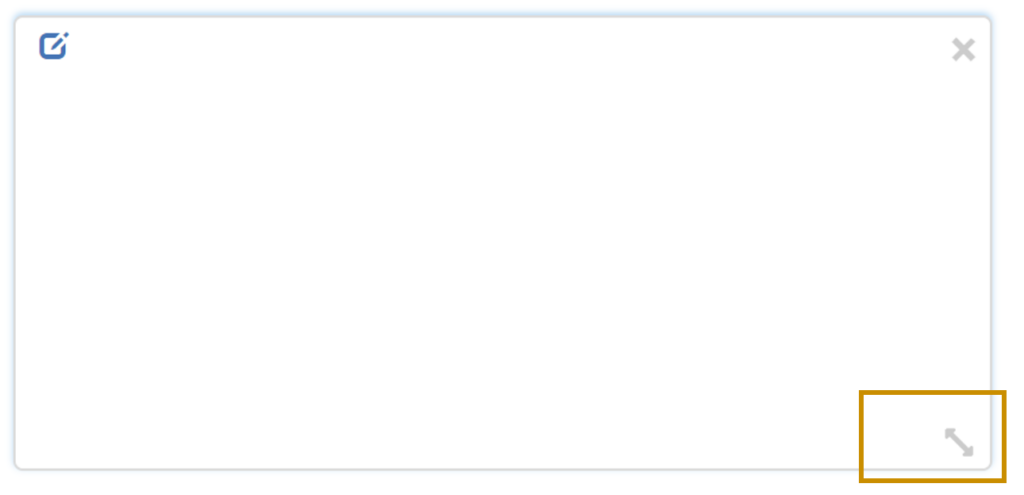
Das Textfeld hat einen WYSIWYG-Editor (=„What You See Is What You Get“-Editor). Bei einem WYSIWYG-Editor wird ein Dokument während der Bearbeitung am Bildschirm genauso angezeigt, wie es nach Speicherung im Dashboard aussieht.
Einfach bearbeiten über das Menü:
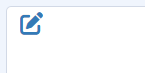
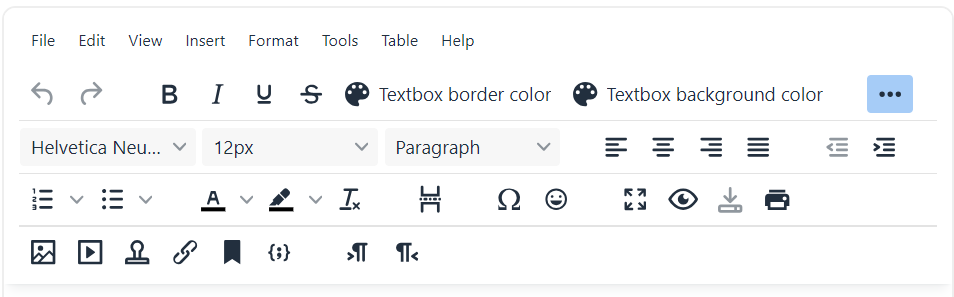
Der Editor bietet hier eine Vielzahl von Funktionen um die Textbox in Design und Funktion anzupassen und mit Text sowie Medieninhalten zu befüllen. Um Medien (Bilder, Icons, Logos, Symbole) in einer Textbox und Ihr Dashboard einzufügen, müssen diese in Ihr DataLion-Projekt geladen werden. Ausführliche Informationen zu diesem Thema finden Sie hier.
Sie haben zudem die Möglichkeit SQL-Abfragen direkt in Ihre Textbox zu integrieren. Weitere Informationen zu diesem Thema finden Sie hier.
Hinweis: Über den Reiter View können Sie zudem auf die Quellcode-Ansicht wechseln um weitere Spezifikationen per CSS, HTML und JS vorzunehmen.
